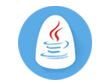这是一段红色文本。
```### 2.2 表格Markdown也支持表格,使用`|`分隔列,使用`-`定义表头。```markdown
| 列1 | 列2 | 列3 |
|-----|-----|-----|
| 数据1 | 数据2 | 数据3 |
| 数据4 | 数据5 | 数据6 |
```### 2.3 任务列表使用方括号来创建任务列表,适合做待办事项。```markdown
- [x] 已完成的任务
- [ ] 未完成的任务
```### 2.4 注释一些Markdown解析器支持使用HTML样式的注释来隐藏文本。```markdown
```### 2.5 公式支持一些Markdown扩展(如MathJax)允许插入LaTeX公式。```markdown
这是一个公式:$E=mc^2$
```## 3. Markdown的应用场景### 3.1 文档编写在撰写技术文档、书籍或说明书时,Markdown能简化格式化工作,提高效率。此外,Markdown文件可以轻松转换为HTML、PDF等格式,方便发布和共享。### 3.2 博客与文章许多现代博客平台(如Hexo、Jekyll等)都支持Markdown,方便博主撰写和排版文章。### 3.3 代码文档开发者在撰写代码文档(如README.md)时,Markdown能够清晰地展示代码示例、使用说明等信息。### 3.4 笔记记录使用Markdown整理笔记可以使内容结构清晰,尤其适合技术学习和项目管理。### 3.5 在线协作在许多在线文档协作工具(如GitHub、Notion等)中,Markdown是默认的文本格式,便于团队成员共同编辑和讨论。## 4. Markdown编辑工具推荐### 4.1 TyporaTypora是一款优秀的Markdown编辑器,支持实时预览,操作简单,适合初学者和日常使用。### 4.2 Visual Studio CodeVS Code结合Markdown插件,提供强大的编辑功能,适合开发者使用。### 4.3 ObsidianObsidian是一款基于Markdown的知识管理工具,支持双向链接和图谱,适合长期知识积累。### 4.4 StackEditStackEdit是一个基于网页的Markdown编辑器,拥有云端保存功能,适合需要在不同设备间切换的人。### 4.5 Mark TextMark Text是一款开源的Markdown编辑器,支持多种主题和扩展,适合喜欢自定义的人。## 5. 注意事项与最佳实践### 5.1 保持一致性在整个文档中保持样式的一致性,例如始终使用相同的标题级别、列表标记等,以提高可读性。### 5.2 使用链接而非长网址尽量使用链接文本而不是直接插入长网址,使文档更具可读性。### 5.3 适度使用空行合理使用空行可以增加段落间的分隔,使得文档结构更加清晰。### 5.4 注释使用对于复杂的格式或重要信息,可以使用注释进行解释,以便后续查看或他人理解。### 5.5 定期整理定期检查和整理Markdown文档,确保信息的准确性和系统性,尤其是在长期项目中。## 结论Markdown是一种简洁而强大的文本格式化工具,适合各种文档编写需求。通过掌握基本语法和技巧,可以提高效率,创造出漂亮且易于维护的文档。希望这篇攻略能帮助读者迅速上手Markdown,并在实际应用中发现其乐趣与便利。

 微博
微博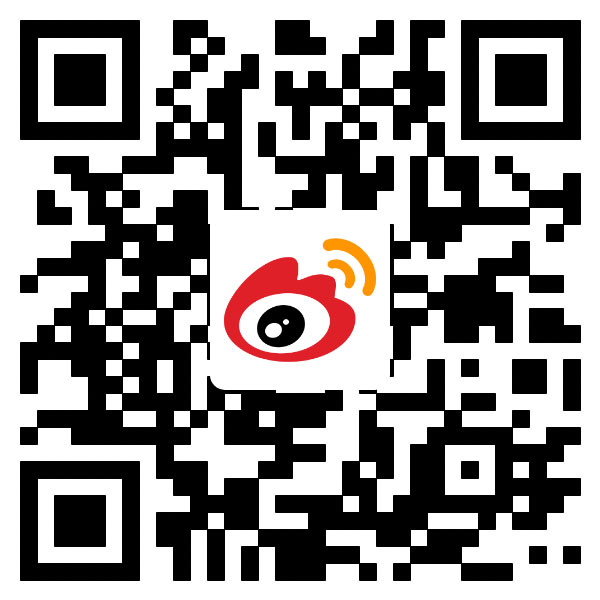
 微信
微信
 QQ群
QQ群 在线咨询
在线咨询 400-110-1100
400-110-1100